Optimisez votre gestion de projet avec Access : astuces incontournables
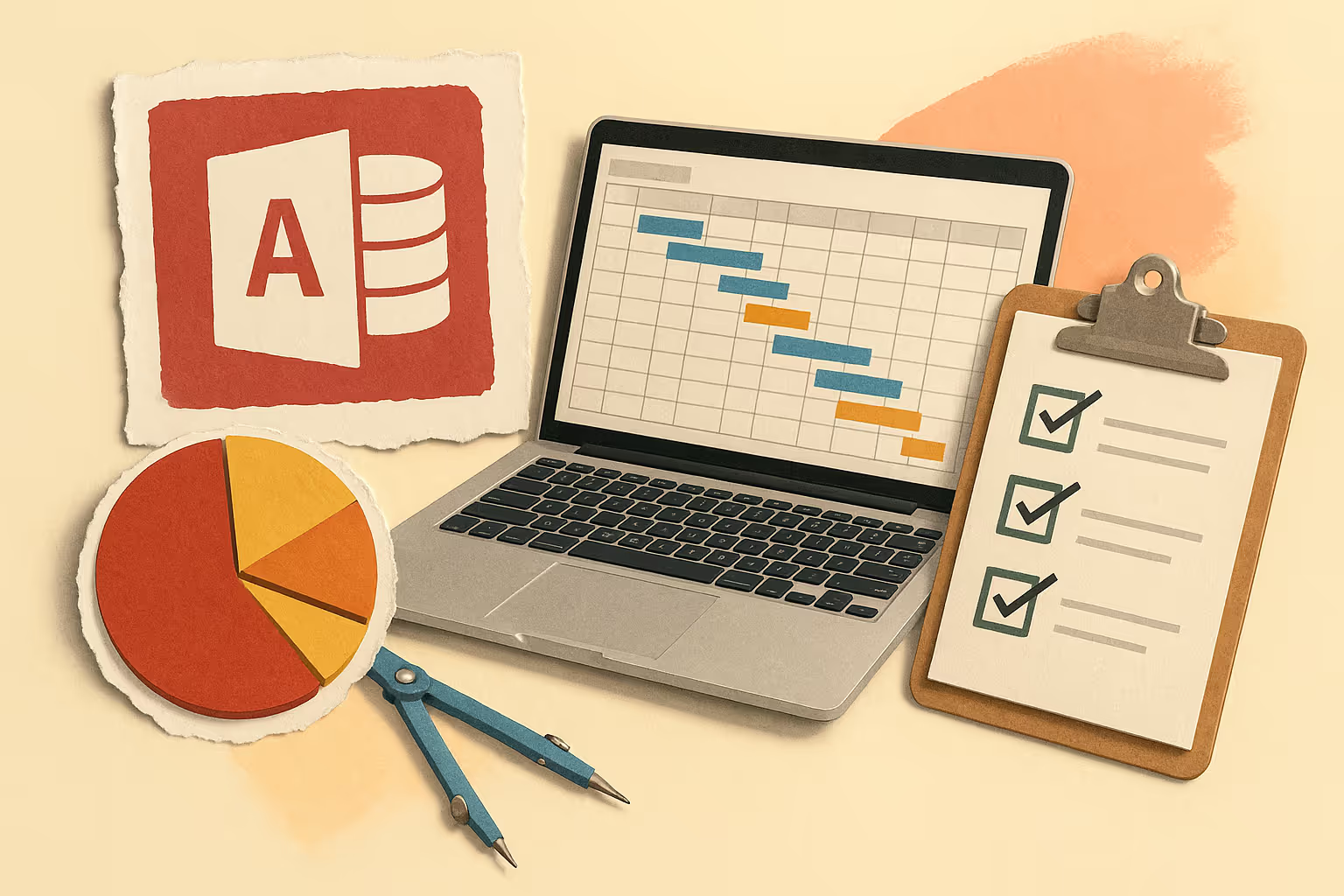
Dans le monde dynamique de l'entreprise, où chaque moment compte, la gestion efficace de projets est essentielle. Sans une bonne gestion, les projets peuvent vite dérailler, entraîner des surcoûts et des délais supplémentaires. Heureusement, avec des outils comme Microsoft Access, vous pouvez non seulement gérer vos projets efficacement, mais aussi automatiser vos flux de travail pour garantir la cohérence des données. Dans cet article, nous allons explorer comment l'utilisation avancée des macros dans Access peut transformer votre gestion de projet.
TL;DR
- Automatisez vos rapports de gestion de projet avec des macros Access.
- Assurez la cohérence des données grâce à des actions conditionnelles bien configurées.
- Simplifiez la collecte des données en utilisant des formulaires Access personnalisés.
Avant de commencer
Pour tirer le meilleur parti de cet article, assurez-vous d'avoir accès à Microsoft Access, et d'avoir des connaissances de base sur les bases de données Access. Un environnement d'entreprise, tel qu'une PME ou une ETI, est idéal pour mettre en œuvre ces stratégies. Notez cependant que bien que ces astuces améliorent la productivité, elles nécessitent un certain niveau de compétence avec Access et de compréhension des processus de gestion de projet.
Pas à pas : comment faire
Étape 1 — Créer des macros pour automatiser les rapports
Commencez par ouvrir Access et allez dans l'onglet Créer. Sélectionnez 'Macro' pour ouvrir l'éditeur de macro. Une fois ici, définissez les actions que vous souhaitez automatiser, par exemple, l'envoi d'un rapport hebdomadaire. Utilisez des conditions pour vous assurer que les données sont cohérentes et à jour.
Astuce : Ajoutez des actions 'Vérifier' dans vos macros pour valider la cohérence avant d'exécuter l'automatisation.
- Symptôme : Les rapports ne se génèrent pas → Vérifiez les chemins des fichiers et permissions utilisateur.
Étape 2 — Configurer les actions conditionnelles
Pour garantir la cohérence des données, utilisez des actions conditionnelles dans vos macros. Définissez des conditions qui, si remplies, déclencheront l'exécution de certaines actions. Cela peut inclure des vérifications de seuils de budget ou de délais.
Astuce : Fréquentez des forums d'utilisateurs Access pour des exemples de conditions pratiques.
- Symptôme : Les conditions ne déclenchent pas les actions → Revoir les critères et formats de données.
Modèles prêts à l’emploi
- Modèle #1 : Modèle de script macro pour rapport de progrès régulier.
- Modèle #2 : Structure de formulaire de collecte de données client personnalisée.
Bonnes pratiques
- Do : Vérifiez régulièrement vos macros pour éviter les erreurs.
- Don't : Ne laissez pas vos macros tourner sans surveillance temporairement.
Erreurs fréquentes (et comment les éviter)
- Piège : Ignorer les étapes de validation → Correction : Ajoutez toujours une action conditionnelle 'Si' avant de poursuivre.
Mesurer l’impact
Utilisez des KPI tels que le temps de traitement réduit pour les rapports, la diminution du nombre d'erreurs de données, et l'augmentation du retour d'informations automatisées. Mesurez ces indicateurs sur une période d'un mois avant et après la mise en place des macros.
Exemples concrets
Dans une société de logistique, la mise en place de macros Access a réduit le temps de création de rapports par 50%, augmentant ainsi la réactivité à la demande client. En industrie, l'automatisation des flux de travail a permis une réduction des erreurs de données de 30%, améliorant la productivité globale.
Conclusion
Automatiser votre gestion de projet avec Access et ses macros ne se résume pas à gagner du temps, mais aussi à garantir une cohérence et une efficacité accrues. Commencez dès aujourd'hui à implémenter ces astuces et voyez la transformation par vous-même.
FAQ
Comment puis-je débuter avec les macros Access ?
Pour commencer avec les macros Access, explorez l'onglet 'Créer' dans Access et utilisez le générateur de macro intégré. Familiarisez-vous avec les actions disponibles et commencez par des tâches simples.
Les macros Access nécessitent-elles des compétences en programmation ?
Non, les macros Access sont conçues pour être utilisées sans compétences en programmation. Cependant, une connaissance des flux de travail et des processus de votre business renforcera l'utilisation efficace des macros.




